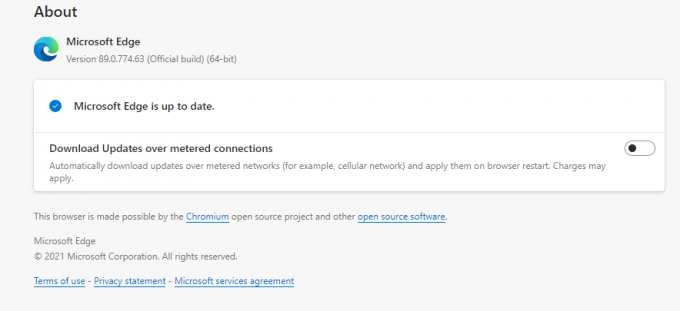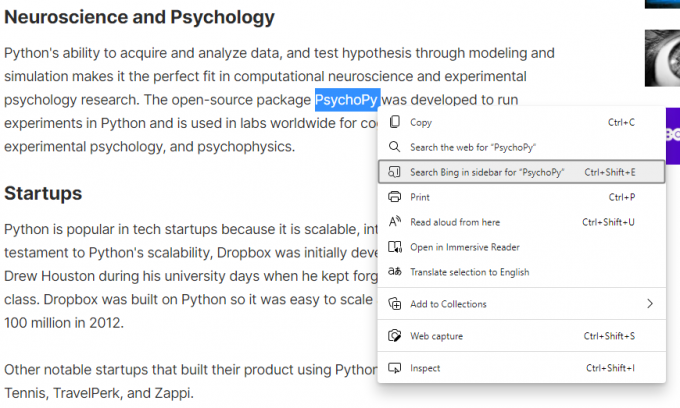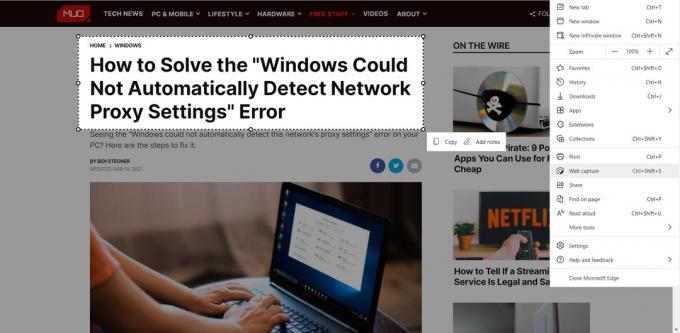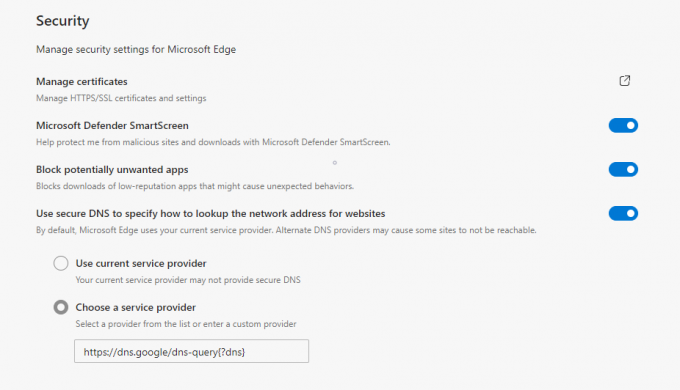De geheel nieuwe Edge-browser van Microsoft is erin geslaagd om Microsoft een "voorsprong" te geven ten opzichte van andere op Chromium gebaseerde browsers. Als het downloaden van Chrome of Firefox het eerste is dat u op uw nieuwe computer doet, geven we u een paar redenen waarom u misschien Microsoft Edge wilt blijven gebruiken.
De nieuwste update biedt een hele reeks functies, waarvan je sommige misschien nooit hebt gerealiseerd dat ze er waren. Deze functies kunnen uw browsen op veel manieren verrijken. Laten we eens kijken naar de belangrijkste verborgen functies van Microsoft Edge.
Download de laatste update
Voordat we het hebben over de functies, moeten we ervoor zorgen dat u de nieuwste versie gebruikt.
Als u Windows 10 gebruikt, wordt u automatisch geüpgraded naar de op Chromium gebaseerde Edge. Als u nog steeds de oude versie gebruikt, moet u de nieuwe Edge downloaden van de Microsoft-website.
Om te controleren of u de nieuwste versie van Edge gebruikt, beweegt u uw cursor naar de rechterbovenhoek van uw Edge-browser en klikt u op het ellipspictogram. Selecteer in het vervolgkeuzemenu
Hulp en feedback > Over Microsoft Edge.Mac-gebruikers zijn dol op Safari's Zoek met Google optie, en dat zouden ze ook moeten doen; het is een handige functie. Hierdoor hoeft u de gekopieerde tekst niet meer in een nieuw tabblad te plakken en kunt u snel zoeken.
Edge bedacht een nog briljantere functie door een zijbalk te introduceren waarmee u snel kunt zoeken zonder een nieuw tabblad te hoeven openen. Edge voert de zoekopdracht standaard uit op Bing.
Om deze functie te proberen, selecteert u tekst op een webpagina en klikt u er met de rechtermuisknop op. Selecteer Zoek in Bing in zijbalk naar ... of u kunt ook de sneltoets gebruiken om in de zijbalk te zoeken door op te drukken Ctrl + Shift + E. Je kan ook leer meer handige sneltoetsen voor Edge.
2. Installeer websites als apps
Deze Microsoft Edge-functie maakt het eenvoudig om veelgebruikte websites te beheren door ze als apps te installeren. U kunt ervoor kiezen om de website vast te pinnen op uw startmenu of op uw bureaublad.
Om een website als app te installeren, navigeert u eerst naar de website. Klik op het ellipspictogram linksboven in uw browser en selecteer Instellingen > Apps > Installeer deze site als een app. Bewaar deze app met uw voorkeursnaam en dit opent een nieuw venster voor die website.
Ga naar om de websites te beheren die u als app heeft geïnstalleerd Instellingen > Apps > Apps beheren. Hier kunt u de app verwijderen, vastzetten in uw Startmenu of Desktop, of sitemachtigingen bekijken.
Microsoft Edge wordt nu geleverd met een functie die u waarschuwt als er een kortingsbon of promotie is voor de winkelwebsite die u bezoekt. Een melding met de tekst "Deze site heeft kortingsbonnen!" verschijnt vanaf de rechterkant van de adresbalk en u ziet ook een blauw prijskaartje.
Om een code te gebruiken, klikt u op het prijskaartje, plaatst u uw aanwijzer op een code en klikt u Kopieer code.
Edge helpt u ook bij het vinden van de beste deal, zodat u uw besparingen kunt maximaliseren en dienovereenkomstig een kortingscode kunt voorstellen.
4. Web Capture
De tool Web Capture vervangt de tool Web Notes en verbetert deze. Met Web Capture kunt u niet alleen het zichtbare gedeelte van de webpagina vastleggen, maar u kunt ook verder naar beneden op de pagina scrollen om zoveel inhoud van de webpagina op te nemen als u wilt.
Om inhoud van een webpagina vast te leggen, gaat u naar '…” > Web Captureof gebruik de snelkoppeling Ctrl + Shift + S.
Zodra u de inhoud heeft vastgelegd, heeft u een optie om dit te doen Kopiëren of Notities toevoegen. Hierdoor wordt een dialoogvenster geopend waarin u kunt tekenen op de opname, deze kunt delen, kopiëren of op uw computer kunt opslaan.
Als u gemakkelijk toegang wilt krijgen tot de Web Capture-tool, klikt u er met de rechtermuisknop op in de "…”Menu en selecteer Weergeven in werkbalk.
5. Zet tabbladen vast aan de rand en maak websites vast aan de taakbalk
Als u een of meer websites permanent open moet houden terwijl u op internet surft, kunt u ze met Edge vastzetten. Om een tabblad vast te zetten, klikt u met de rechtermuisknop op het tabblad en selecteert u Pin tabblad.
De vastgezette tabbladen verschijnen nu links van alle andere geopende tabbladen. Vastgezette tabbladen zijn kleiner, dus ze besparen u ook wat onroerend goed, zodat u meer tabbladen tegelijk open kunt houden.
Mogelijk hebt u ook een paar populaire websites die u opent zodra u uw browser start. U kunt een stap in dit proces verminderen door de websites op de taakbalk vast te zetten.
Ga hiervoor naar de website die u wilt vastzetten en klik op het ellipspictogram. Selecteer vervolgens Meer tools > Vastzetten op taakbalk. Er verschijnt een dialoogvenster waarin u de naam van de website ziet, die u kunt wijzigen op basis van uw voorkeur. Als u klaar bent, klikt u op Pin.
6. Zet de tabbladen in de slaapstand
Na introductie van verticale tabbladenEdge heeft nog een tabgerelateerde functie toegevoegd.
Ongeacht of u browst voor werk of persoonlijke doeleinden, u moet meerdere tabbladen openen zodat u snel tussen de tabbladen kunt schakelen als dat nodig is. Dit kan echter een groot deel van uw geheugen en processor in beslag nemen.
Om dit te verhelpen, kunt u met Microsoft Edge tabbladen in de slaapstand zetten. Dit maakt de bronnen van uw computer vrij, zorgt ervoor dat deze sneller werkt en verlaagt het batterijverbruik.
Microsoft illustreert de voordelen van het in slaapstand zetten van tabbladen en beweert dat het geheugengebruik gemiddeld met 32% vermindert en gemiddeld 37% minder CPU gebruikt.
Om tabbladen in slaapstand te zetten, klikt u op het ellipspictogram in de rechterbovenhoek van uw browser en gaat u naar Instellingen > Systeem. Onder het hoofd Bespaar middelen, zorg ervoor dat de schuifregelaar naast Bespaar bronnen met slaaptabs is ingeschakeld. Hieronder ziet u een optie om de duur van inactiviteit te kiezen waarna u wilt dat Edge de tabbladen in de sluimerstand zet.
De laatste optie in het Bespaar middelen kunt u uitzonderingen toevoegen voor websites waarvan u niet wilt dat ze in slaap vallen.
Als u een tabblad wilt laten ontwaken, klikt u erop en keert het terug naar zijn normale status.
7. Kies een niet-ISP DNS-provider
Edge gebruikt standaard de DNS-provider die uw internetprovider heeft ingesteld. Als u op zoek bent naar verbeterde privacy en beveiliging, wilt u misschien overstappen naar een andere DNS-provider, zoals Cloudflare of OpenDNS.
Verwant: Voorkomen dat Microsoft Edge uw webcam en microfoon bespioneert
Om een andere DNS-provider te kiezen, ga naar '…” > Instellingen > Privacy, zoeken en services. Zoek het gedeelte voor Beveiliging en zorg ervoor dat het Gebruik beveiligde DNS om aan te geven hoe het netwerkadres voor websites moet worden opgezocht schuifregelaar is ingeschakeld.
Onder deze sectie heeft u twee opties. Selecteer de tweede optie Kies een serviceprovider om een andere DNS-provider te gebruiken, en selecteer uw voorkeursprovider in de vervolgkeuzelijst. Sommige gebruikers hebben gemeld dat de vervolgkeuzelijst niet verschijnt. Gebruik in dat geval de volgende URL's om een andere DNS-provider te kiezen:
- Cloudflare: https://chrome.cloudflare-dns.com/dns-query
- Comcast: https://doh.xfinity.com/dns-query{?dns}
- Google: https://dns.google/dns-query{?dns}
- Quad 9: https://dns11.quad9.net/dns-query
U bent nu bekend met de nieuwe verborgen functies van Microsoft Edge op basis van Chromium. Als u vertrouwd bent met deze functies, kunt u uw browse-ervaring verbeteren en in dit geval zelfs wat geld besparen tijdens het winkelen.
Deze verborgen functies in combinatie met de krachtige productiviteitsfuncties van Edge kunnen Chrome en Firefox enige concurrentie geven voor uw browsegedrag.
Geloof het of niet, Microsoft Edge heeft veel meer productiviteitsfuncties te bieden dan Google Chrome.
Lees Volgende
- ramen
- Browsers
- Microsoft Edge
- Browsertips
Abonneer op onze nieuwsbrief
Word lid van onze nieuwsbrief voor technische tips, recensies, gratis e-boeken en exclusieve deals!
Nog een stap…!
Bevestig uw e-mailadres in de e-mail die we u zojuist hebben gestuurd.